Még az érkezésével is Xbox Series X és Series S, a leggyakoribb Xbox One problémák tovább élnek. A Microsoft hozzájárulása a nyolcadik konzolgenerációhoz számos átdolgozást ért el, amelyek mindegyike kijavította a korábbi problémákat, és saját problémákat vezet be. Ebben az útmutatóban végigvezetjük Önt az esetlegesen felmerülő problémákon, és bemutatjuk, hogyan oldhatja meg őket a konzol összes verziójában.
Tartalom
- Kapcsolatfelvétel a Microsofttal
- Megragadt a kezdőképernyőn
- A lemezmeghajtó csiszoló hangot ad ki
- Az Xbox One nem frissül
- Az Xbox One nem kapcsol be
- Az Xbox One váratlanul kikapcsol
- Az Ön TV-je nem a legjobb felbontást jeleníti meg
- A hang nem működik megfelelően
- A játékok nem települnek
- A vezérlő nem szinkronizál
- Az Xbox One nem tudja megfelelően olvasni a lemezeket
- A játékok gyakran lefagynak vagy összeomlanak
- Nem lehet csatlakozni a hálózathoz vagy az Xbox Live-hoz
- A Kinect nem párosítható a konzollal
Lehetséges, hogy a probléma nem az Xbox One hátulján van. Ha nem látja a problémát az alábbiakban, feltétlenül nézze meg a mi oldalunkat
Xbox X sorozatú hibaelhárítási útmutató és a listánk gyakori Xbox Live problémák.Ajánlott videók
Kapcsolatfelvétel a Microsofttal
Javasoljuk a Microsoft webhelyének használatát regisztrálja Xbox One-ját. Ezzel felgyorsít minden olyan probléma, amelyre még mindig vonatkozik a garancia. A konzol regisztrálásával megtekintheti a jótállási állapotát is. Ha a konzolja garanciális, a javítás ingyenes.
| Módszer | Kapcsolatba lépni |
| Élő chat | Weboldal |
| Fórumok | Weboldal |
| Önsegítő | Weboldal |
| Telefon | Kérjen hívást |
| @XboxSupport |
Megragadt a kezdőképernyőn

Teljesen elindulva az Xbox One sokáig tarthat – sőt, akár 10 percig is. Arra gondolunk, hogy az Xbox One-t teljesen kikapcsolt állapotból kell bekapcsolni, nem pedig nyugalmi módból. Indításkor az Xbox logóval ellátott zöld képernyő néhány percig lefagy, mielőtt megjelenik a felhasználói felület. Ha 10 percet vagy tovább vár, akkor hard reset-et kell végrehajtania.
Lehetséges megoldások:
Mielőtt hozzálátna a hard resethez, vegye figyelembe, hogy ezzel törli az összes fiókot, menti az adatokat és a rendszeren tárolt egyéb adatokat. Ha Ön Xbox Live Gold tag, a mentett adatai valószínűleg a felhőben vannak. Ha még nem volt lehetősége szinkronizálni, próbálja meg kikapcsolni a konzolt úgy, hogy 10 másodpercig lenyomva tartja az Xbox gombot a konzolon. Ezután, ha rendelkezik hozzáféréssel, a visszaállítás előtt szinkronizálja vagy készítsen biztonsági másolatot a mentési adatairól. Másképp:
- Kapcsolja ki az Xbox One-t az Xbox gomb 10 másodpercig tartó nyomva tartásával. Kikapcsolás után tartsa lenyomva a szinkronizálás, kilökés és Xbox gombot a konzolon, amíg két sípolást nem hall (körülbelül 10 másodpercig). Engedje el a gombokat, és megjelenik a gyári beállítások visszaállítására szolgáló menü. Ha kiadógomb nélküli Xbox One S-t használ, a szinkronizálás és az Xbox gomb működik.
- Az E100, E200, E204, E207, E101, E102, E106, E203, E208 és E305 hibakódok azt jelzik, hogy esetleg offline rendszerfrissítést kell végrehajtania. A teljes útmutatást itt találja az Xbox webhelyen. Röviden, azonban szüksége van egy NTFS-re formázott USB-meghajtóra, amely ugyanaz a fájlrendszer, amelyet a Windows használ. Töltse le a frissítőfájlt a korábban hivatkozott Xbox webhelyről, és másolja a $SystemUpdate fájlt az NTFS-formátumú USB-meghajtóra. Húzza ki a botot. Visszatérve az Xbox One-hoz, hajtsa végre a fent leírt gombkombinációt a hibaelhárítási menübe való belépéshez. Csatlakoztassa az USB-meghajtót, és válassza ki Offline rendszerfrissítés.
A lemezmeghajtó csiszoló hangot ad ki
Erről a problémáról számos Xbox One-felhasználó beszámolt, de szerencsére arról is beszámolnak, hogy valójában nem károsítja a lemezt. Ha lemezt tesz a konzol optikai meghajtójába, az csikorgó hangot ad ki. Ekkor egy hibaüzenet a következő: „Sajnos nem tudjuk lejátszani a lemezt. Próbáljon ki egy Xbox One játékot, zenei CD-t vagy egy filmet Blu-ray-n vagy DVD-n.” Szerencsére a probléma csak az eredeti Xbox One-on van jelen.
Lehetséges megoldások:
A Microsoft többször foglalkozott ezzel a problémával, és megerősítette, hogy a tulajdonosok visszaküldhetik a hardvert. Bármikor megpróbálhatja saját maga megjavítani, ha ismeri az optikai meghajtókat, de a folyamat során elveszti a garanciát. Ha Ön ettől a problémától szenved, lehetőségei korlátozottak.
- Vigye vissza a hardvert oda, ahol vásárolta. A Microsoft ezt a problémát az indítóegységekkel orvosolta azzal, hogy ingyenes játékokat adott az érintetteknek. Nem úgy tűnik, hogy a promóció még mindig aktív, de ha csikorgást hall a lemezmeghajtóban, akkor is valószínűleg visszaküldheti a konzolt. Ha használtan vásárol, mindig ellenőrizze a lemezmeghajtót.
- Forduljon közvetlenül a Microsofthoz a fenti kapcsolatfelvételi módok egyikével. A cég támogatási csapata gondoskodik a cseréről, és bizonyos esetekben egy új konzolt szállít az Ön által választott játékkal, mielőtt beküldi a rendszert.
Az Xbox One nem frissül
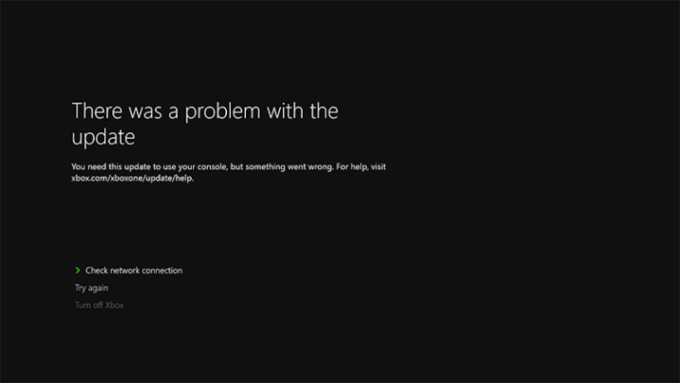
Egyes felhasználók problémákat jelentettek a kötelező frissítési szakaszban. Ha ez megtörténik, az Xbox One nem fogja tudni elérni az Xbox One funkcióinak többségét.
Lehetséges megoldások:
Ez lehet az Xbox One probléma, a probléma az internetkapcsolattal, vagy akár valami a Microsoft oldalán. Az októl függetlenül az eredmény egy olyan rendszer, amely nem működik megfelelően. Mielőtt kapcsolatba lépne a Microsofttal, először meg kell próbálnia néhány lépést.
- Ellenőrizze az internetkapcsolatot. Nyilvánvaló lehet, de a kapcsolat megszakítása kisiklathatja az egész folyamatot.
- Próbáld újra később. Ha problémái vannak a frissítés letöltésével, akkor ez egyszerűen a Microsoft problémája lehet, beleértve a túl sok felhasználót, aki egyszerre próbál frissíteni, vagy a kiszolgáló karbantartása. Adj egy-két órát. Ha a probléma továbbra is fennáll, ellenőrizze a Microsoft Live Status oldal. Ha a végén ismert probléma van, a Microsoft állapotriasztást küld.
- Ellenőrizze a hardvert. Ismét nyilvánvaló, de ha vezeték nélküli kapcsolatot használ az Xbox One-on, és hibaüzenetet kap, próbálkozzon vezetékes kapcsolattal Etherneten keresztül.
- Kerékpározd az Xbox One-t. Tartsa lenyomva a bekapcsológombot öt másodpercig, amíg le nem kapcsol, majd húzza ki a rendszert, és várjon 30 másodpercet. Dugja vissza és kapcsolja be. Ez törli a gyorsítótárat és visszaállítja a hálózati kártyát.
- Ha konkrét hibaüzenetet kap a frissítésekkel vagy általában az online kapcsolattal kapcsolatban, tekintse meg a Microsoft oldalát hálózati csatlakozási hibalista.
- Ha a frissítés továbbra sem töltődik le, ideje felvenni a kapcsolatot a Microsofttal.
Az Xbox One nem kapcsol be
A felhasználók által jelentett másik probléma az, hogy a rendszer nem kapcsol be, vagy ha igen, akkor csak korlátozott ideig, majd gyorsan kikapcsol. Ez lehet maga a konzol, de valószínűbb, hogy az elektromos tégla. Ez lehet a belső tápegység is.
Lehetséges megoldások:
Az első lépés mindig az, hogy egyszerűen ellenőrizze, hogy minden megfelelően van-e csatlakoztatva. Ha ez megtörtént, a következő lépés annak ellenőrzése, hogy az elektromos tégla megfelelően működik-e. Minden Xbox One tápegységen van egy lámpa, amely azt jelzi, hogy elektromos áramot kap. Ha folyamatos fehér vagy narancssárga fényt lát, akkor a tápegység megfelelően működik. Ha nem világít vagy villog, ki kell cserélni. Mielőtt azonban kapcsolatba lépne a Microsofttal, próbálja ki ezeket a gyorsjavításokat.
- Győződjön meg arról, hogy nem az a konnektor, amelyhez csatlakozik. Csatlakoztasson valami mást, vagy próbálja meg csatlakoztatni a tápegységet egy másik aljzathoz.
- Ha a tápegység nem kap áramot, akkor hibás, és ki kell cserélni. Ha regisztrálta a konzolját, rendelhet újat áramellátás online.
- Ha a tápegység működik, de az Xbox One még mindig nem kapcsol be, forduljon közvetlenül a Microsofthoz, mert lehet, hogy a rendszer hibája.
- Ha a vezérlő nem kapcsol be a konzolon, próbálja meg közvetlenül megnyomni a bekapcsológombot a konzolon. Alkalmankénti szinkronizálási problémák okozhatják ezt.
- A probléma az is lehet, hogy teljesen független a konzoltól. Időszakos problémák Az Xbox Live szolgáltatással egyes felhasználók fekete képernyőt látnak, amikor megpróbálják bekapcsolni rendszerüket. Vannak, akik sikeresen lekapcsolták az internetet, hogy továbbra is játszhassanak, de az egyetlen másik megoldás az, hogy megvárják, amíg a Microsoft megoldja saját szerverproblémáit.
- Visszaállíthatja a belső tápegységet, ha minden más úgy van, ahogy lennie kell. Ehhez kapcsolja ki a konzolt, és húzza ki a fali csatlakozóból. Várjon legalább 10 másodpercet – várhat tovább, és ezt javasoljuk – mielőtt újra csatlakoztatja.
Az Xbox One váratlanul kikapcsol
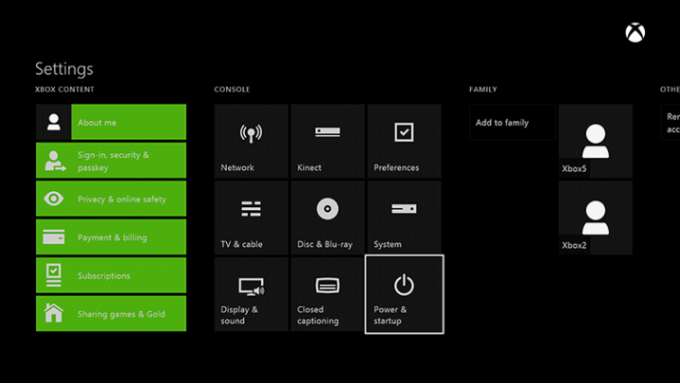
Néhány felhasználó arról számolt be, hogy Xbox One-ja váratlanul kikapcsol. Ez külön probléma attól, hogy a rendszer nem kapcsol be.
Lehetséges megoldások:
Ez meghibásodás lehet, de vannak más okok is, amelyeket bárki elháríthat. Mielőtt felkeresné a Microsoftot, és közölné velük, hogy a konzol meghibásodott, próbálja meg ezeket a lépéseket, hogy megtudja, megoldható-e a probléma az Ön oldalán.
- Ellenőrizze a rendszer szellőzését. Ha túlmelegszik, figyelmeztető üzenetet kell kapnia, mielőtt a rendszer leállna. Ha igen, kapcsolja ki a konzolt, és várjon legalább egy órát. Győződjön meg arról, hogy az Xbox One megfelelően szellőzik, és próbálja újra. Ha ez továbbra is fennáll, forduljon a Microsofthoz.
- Ellenőrizze a jelzőfényt az elektromos téglán. Ha azt észleli, hogy a lámpa villog vagy fekete, akkor ez valószínűleg áramellátási probléma.
- Ellenőrizze, hogy az Xbox One be van-e állítva az automatikus kikapcsolásra. Irány Beállítások, majd válassza ki Tápegység, majd válasszon Kapcsolja ki azután. Válaszd a Ne kapcsoljon ki automatikusan opciót, és készen is van.
- Győződjön meg arról, hogy az Xbox One konnektora megfelelően működik.
Az Ön TV-je nem a legjobb felbontást jeleníti meg

A Microsoft megerősítette, hogy egyes felhasználóknak problémái lehetnek azzal, hogy az Xbox One automatikusan észleli a megfelelő képernyőfelbontást.
Lehetséges megoldások:
Ez valójában egy egyszerű javítás, de néhány lépést igényel:
- Az Xbox One irányítópultján kattintson a gombra Menü gombot a megjelenítéséhez Beállítások. Válassza ki Kijelző és hang, majd válassza ki TV felbontás és válassza ki a megfelelő beállítást.
- Ha viszonylag új TV-je van, győződjön meg arról, hogy a készülék a legújabb firmware-rel rendelkezik. Ha nem biztos benne, hogyan kell ezt megtenni, olvassa el a tévékészülék használati útmutatóját.
- Ha továbbra is problémái vannak a megjelenítéssel, próbálkozzon másik HDMI-kábellel. Lehet, hogy ez nem segít, de a következő lépés a Microsoft felkeresése.
A hang nem működik megfelelően

Van néhány ismert probléma az Xbox One hangbeállításaival kapcsolatban. Szerencsére úgy tűnik, hogy egyik sem magának a hardvernek köszönhető, ezért vannak lehetséges javítások, amelyeket meg kell próbálnia, mielőtt kapcsolatba lépne a Microsofttal.
Lehetséges megoldások:
A hanggal kapcsolatos probléma több dolog egyike lehet, a szoftverbeállítástól a hibás csatlakozásokig. A rossz hír az, hogy lehet, hogy egy-két új kábelt kell vásárolnia (vagy hívnia kell a Microsoftot, és várnia kell a cserére), de a jó hír az, hogy lehet, hogy ez olyan egyszerű, mint a beállítások megváltoztatása.
- Az első lépésnek be kell mennie a Beállítások és válassza ki Kijelző és hang. Innentől válassza ki a rendszerének megfelelő opciót – HDMI vagy optikai –, majd válassza ki a rendszeréhez illő hangformátumot. Ha nem tudja, válassza ki Sztereó tömörítetlen.
- Tegyük fel, hogy megerősítette, hogy minden megfelelően van csatlakoztatva. Ha továbbra is problémái vannak, akkor lehet, hogy hibás optikai vagy HDMI-kábel. Cserélje ki, és nézze meg, hogy ez megoldja-e, de őrizze meg a nyugtát. Ha nem működik, mindig visszaküldheti a kábelt, miután felvette a kapcsolatot a Microsofttal.
- Ha az Xboxot kábeltévé-dobozhoz csatlakoztatja, húzzon ki mindent – az Xbox One-t és a kábeldobozt –, majd várjon 30 másodpercet, amíg a gyorsítótár kiürül.
- Egyes kábeldobozok egyedi hangbeállításokkal rendelkeznek. Forduljon a kábelszolgáltatóhoz, hátha tudnak segíteni.
A játékok nem települnek

Minden Xbox One játékok telepíteni kell. Ez a folyamat a háttérben történik, és a játékosok általában elkezdhetik játszani a játékot, miközben a telepítés folyamatban van. Egyes felhasználók arról számoltak be, hogy a telepítési folyamat lefagy, gyakran 0%, ami azt jelenti, hogy a játék egyáltalán nem fog játszani.
Lehetséges megoldások:
Ez lehet a probléma az optikai meghajtóval, magával a lemezzel (feltételezve, hogy lemezalapú, nem pedig letölthető), vagy egy hálózati kapcsolattal. Előfordulhat, hogy fel kell hívni a Microsoftot, de lehet, hogy van egy egyszerűbb megoldás is.
- Az első dolog, amit meg kell tennie, hogy ellenőrizze, hogy a konzol frissítve van-e a legújabb Microsoft javításokkal. Ha a rendszer offline állapotban van, csatlakozzon (feltéve, hogy megvan rá az eszköz), és hagyja, hogy a konzol elvégezze a dolgát.
- Ha online állapotban van, a probléma az Xbox Live-hoz való kapcsolódása lehet. Először húzza ki az Ethernet-kábelt, vagy ha vezeték nélküli kapcsolatot használ, tiltsa le Beállítások. Ezután tartsa lenyomva a bekapcsológombot 10 másodpercig. Indítsa újra a rendszert, de ne csatlakozzon online. Ha a telepítés normálisan kezdődik, akkor probléma nélkül újra tud csatlakozni az Xbox Live-hoz. Ha a probléma továbbra is fennáll, forduljon a Microsofthoz.
- Ha csak egy játékról van szó, feltételezve, hogy fizikai lemezről telepíti, győződjön meg arról, hogy a lemez tiszta és sértetlen. Ha észrevehető chip vagy karc van, akkor előfordulhat, hogy vissza kell küldenie magát a játékot.
A vezérlő nem szinkronizál

Lehetséges megoldások:
Előfordulhat, hogy az Xbox One élettartama során elrontja a kontrollert. Az Xbox fórumai rengeteg problémát azonosítottak, különösen a csatlakozással és a sodródással kapcsolatban. Számos egyszerű módszer létezik, amelyek segíthetnek szinkronizálni egy Xbox One kontrollert. Mindkét esetben meg kell győződnie arról, hogy az Ön vezérlő frissítve van.
- Mert vezérlők leválasztása, Győződjön meg arról, hogy a vezérlőben működő elemek vannak, majd próbálja meg újraindítani a konzolt. Ha ez nem javít semmit, győződjön meg arról, hogy a Kinect hatókörén belül van. Minden vezérlő két infravörös lámpával van felszerelve, amelyek akkor világítanak, ha a vezérlő hatótávolságon kívülre kerül, és újracsatlakozni próbál. Nyilvánvaló, hogy a hatótávolságon belül kell lennie a vezérlő működésének.
- Mert drift vezérlők, győződjön meg arról, hogy a vezérlő frissítve van, és friss elemeket tartalmaz. Ezután kapcsolja ki és húzza ki a konzolt. Ez kiüríti a gyorsítótárat. Várjon néhány percet, majd indítsa újra a konzolt. Ha a probléma továbbra is fennáll, kérheti a vezérlő cseréjét az Xboxon keresztül online szervizközpont.
Az Xbox One nem tudja megfelelően olvasni a lemezeket
Bár nem olyan zavaró, mint a konzolon lévő lemez csikorgását hallani, egy Xbox One, amely nem olvas lemezeket, nem ideális, különösen akkor, ha a könyvtár elsősorban fizikai játékokból áll. Egyes felhasználók olyan konzolokról számoltak be, amelyek nem tudnak bizonyos játékokat olvasni, vagy akár az összes lemez beolvasásával is széles körben elterjedt problémáik vannak.
Szerencsére az elszigetelt lemezhibákat nem mindig a sérült lemezek okozzák, és ha a lemezmeghajtónak problémái vannak a játékok olvasásával, az nem feltétlenül jelenti azt, hogy a konzol le van lőve. Ha azonban az alábbi megoldások egyike sem működik, akkor előfordulhat, hogy fel kell hívnia a Microsoftot, vagy vissza kell vinnie a kérdéses lemezt a viszonteladóhoz, ha garanciális.
Lehetséges megoldások:
- Mert elszigetelt lemezolvasási hibák, győződjön meg arról, hogy a lemez nem karcos vagy elkenődött. A kisebb kozmetikai karcolások általában rendben vannak, de a mély karcolások gyakran komoly, esetleg helyrehozhatatlan károsodást jeleznek. Puha, enyhén nedves ruhával tisztítsa meg a lemezt a szennyeződésektől. A mikroszálas kendő ideális. Akár hiszi, akár nem, az ujjlenyomatok megszabadítása nagyban hozzájárulhat a sikeres játékmenethez. Ha az Xbox One még mindig nem olvassa be a lemezt a tisztítás után, próbálja meg behelyezni egy másik konzolba, ha van hozzáférése valamelyikhez. Innen megtudhatja, hogy a lemez valóban hibás-e, vagy a konzol a tettes.
- Mert széles körben elterjedt lemezolvasási hibák, lehetséges, hogy a lemez nem megy elég mélyen a konzolba ahhoz, hogy a lézer be tudja olvasni. Először vegye ki a lemezt. Most, ha a konzol egy szórakoztató központban van, óvatosan helyezze át nyílt területre – de ügyeljen arra, hogy minden vezeték és kábel bedugva maradjon. Bekapcsolt konzol mellett döntse meg a konzolt elölről 45 fokos szögbe. Miközben ott tartja, helyezze be a lemezt. Ez lehetővé teszi, hogy a lemez könnyebben mozogjon a tervezett helyzetébe. Hibaüzenet helyett a játéknak el kell indulnia. Mivel az Xbox One egy adagoló mechanizmust használ tálca helyett, előfordulhat, hogy a meghajtó nehezen tudja eléggé hátrahúzni a lemezt ahhoz, hogy az idő múlásával megfelelően elolvashassa.
A játékok gyakran lefagynak vagy összeomlanak
Még a csúcstechnológiás hardverek is szenvednek lassulásoktól és összeomlásoktól, de ez súlyosbít, különösen akkor, ha egy játék sarkalatos pontján van. Míg az összeomlások egy adott játék hibáihoz, vagy bizonyos esetekben szerverproblémákhoz kapcsolódhatnak, a felhasználók időszakos lefagyásról és összeomlásról számoltak be a rendszeres játékmenetek során.
Lehetséges megoldások:
A lefagyást vagy összeomlást számtalan ok okozhatja, de vannak módok arra, hogy gyorsabban visszatérhessünk a játékba, és esetleg elrettentsük a jövőbeni csuklás gyakori előfordulását.
- Ha egy játék lefagy, próbálja meg megnyomni a kezdőlap gombot a kontroller közepén, hogy visszatérjen az irányítópultra. Ezután, miközben a kurzor továbbra is a játék ikonján van, nyomja meg a gombot Menü gombot (a három vízszintes vonallal), és navigáljon a kilépéshez. Ez gyorsabb módszer, mint a konzol újraindítása, vagy egy másik játék kiválasztásának problémája, hogy kilépjünk egy lefagyott játékból.
- Ha tartós lefagyást tapasztal, egy energiaciklus megteheti a trükköt. Tartsa lenyomva a bekapcsológombot a konzolon legalább öt másodpercig. Győződjön meg arról, hogy a konzol legalább 30 másodpercig ki van kapcsolva, majd tartsa lenyomva a kezdőlap gombot a vezérlőn a konzol visszakapcsolásához. A konzol elindulása tovább tart, de ez megoldhatja a problémát.
- Ha egy adott játék közben tartós lefagyással vagy összeomlással küzd, a kérdéses tartalom törlése és újratelepítése megoldhatja a problémát. Nyissa meg az alkalmazásait, és keresse meg a problémát okozó játékot. Ezután nyomja meg a kezdőlap gombot, és válassza ki Eltávolítás. A játék eltávolítása után egyszerűen keresse meg az eltávolított alkalmazásait a könyvtárában, és telepítse újra a címet. Várja meg, amíg telepíti, és nézze meg, hogy a játék újratelepítése megoldja-e a problémát.
- Ha a fenti módszerek egyike sem működik, újraindíthatja a konzol felbontási beállításait. Ha van lemez a konzolban, távolítsa el. Ezután nyomja meg és tartsa lenyomva a bekapcsológombot a konzolon öt másodpercig. Miután a konzol jelzőfénye már nem villog, nyomja meg és tartsa lenyomva egyszerre a bekapcsológombot és a lemezkiadó gombot.
- Várja meg, amíg kétszer sípol – ez akár 10 másodpercig is eltarthat. Győződjön meg arról, hogy a televízió be van állítva AV kimenet, mivel ez a gombkombináció megváltoztatja a kijelző felbontását. Amikor a konzol elindul, ne ijedjen meg az alacsonyabb felbontás.
- Menj Kijelző és hang a konzol beállításaiban. A felbontás 640 x 480 lesz. Módosítsa a felbontást 1080p-re vagy 720p-re, attól függően, hogy melyiket támogatja a tévé. Ha 1080p, állítsa vissza a videohűséget 50 Hz-re. Ha 720p, állítsa a videohűséget 24 Hz-re. Ezután helyezze be a lemezt, és a játéknak gond nélkül kell futnia.
- A probléma magában a játékban is rejlik. Bizonyos címek, köztük Borderlands 3 és Call of Duty Modern Warfare, amelyekről ismert, hogy súlyos összeomlásokat okoznak Xbox One X-en. Ezek megoldásához magának a játéknak a frissítése szükséges.
Nem lehet csatlakozni a hálózathoz vagy az Xbox Live-hoz
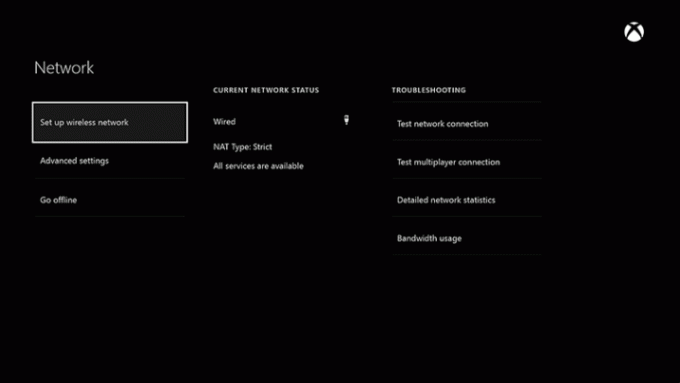
Az Xbox Live időnként leáll, de néha véletlenszerűen merülnek fel hálózati és Xbox Live-problémák.
Lehetséges megoldások:
Számos módja van a konzol online állapotának otthoni hibaelhárítására. Először ellenőrizze a az Xbox Live állapota annak biztosítása érdekében, hogy ne legyenek globális problémák, amelyek a csatlakozást sújtják. Ha nem tud kapcsolódni az Xbox Live szolgáltatáshoz, a konzol a probléma elhárítását is megpróbálja egy hiba üzenet. Ezeket a csatlakozási problémákat számos probléma okozhatja.
- Ha a konzol nem csatlakozik a hálózathoz, de az összes többi eszköz csatlakozik az internethez, próbálkozzon a tápellátással. Tartsa lenyomva a bekapcsológombot a konzolon legalább öt másodpercig. Ha a konzol teljesen ki van kapcsolva, és az Xbox logó már nem villog, nyomja meg és tartsa lenyomva a kezdőlap gombot a kontrolleren, hogy újra bekapcsolja.
- Kapcsolja ki a konzolt, majd indítsa újra a modemet és/vagy az útválasztót. Miután az otthoni hálózat teljesen újraindult, kapcsolja be a konzolt, és ellenőrizze, hogy tud-e csatlakozni.
- Ha problémái vannak a Wi-Fi-vel, próbálja meg csatlakoztatni a konzolt az internethez Ethernet-kábellel. Ha a konzol csatlakozik, akkor szükség lehet rá frissítse az útválasztó firmware-jét. Tekintse meg útválasztója utasításait a firmware frissítéséhez. (Sok útválasztó tartalmaz egy rövidített útmutatót az eszközön). Kövesse a lépéseket, majd kapcsolja be a konzolt, és ellenőrizze, hogy tud-e vezeték nélkül csatlakozni.
- Még ha nincs is online, az Xbox automatikusan bejelentkezik az elsődleges fiókjába a bekapcsoláskor. Ez azt jelenti, hogy egyszerűen kijelentkezhet, majd újra bejelentkezhet, aminek hatására az Xbox One ismét csatlakoznia kell. Néha ez megoldja a problémát.
A Kinect nem párosítható a konzollal

A Microsoft leállította az Xbox One-hoz készült Kinectet, valamint azt az adaptert, amely lehetővé tette az Xbox One S és Xbox One X felhasználók számára, hogy új gépeikhez csatlakoztassák. A konzol azonban technikailag továbbra is támogatja, és a régi felhasználók problémákba ütközhetnek, ha a rendszer nem ismeri fel megfelelően a perifériát.
Lehetséges megoldások:
A Microsoft több ügyfélnek is megerősítette, hogy a probléma a Kinecttel van, és nem magával az Xbox One-nal. Ha ez a helyzet, akkor ez legalább azt jelenti, hogy nem kell a teljes konzolt szállítania, de a Kinect csereérzékelői meglehetősen drágák a viszonteladói piacon.
- Magától értetődik, de győződjön meg arról, hogy a Kinect fizikailag csatlakozik az Xbox One-hoz. Feltételezve, hogy igen, győződjön meg arról, hogy a kapcsolat mentes minden nyilvánvaló sérüléstől.
- Próbálja meg kerékpározni a rendszert. Kapcsolja ki az Xbox One-t úgy, hogy öt másodpercig tartsa lenyomva a tápkábelt, húzza ki a hálózati és a Kinect-kábelt, majd várjon 30 másodpercet. Csatlakoztasson mindent, és próbálja újra.
- Forduljon közvetlenül a Microsofthoz, és intézkedjen a Kinect cseréjéről.
Szerkesztői ajánlások
- A legjobb közelgő Xbox Series X játékok: 2023 és utána
- Dave the Diver: a legértékesebb tárgyak és azok eladása
- A legjobb egyjátékos játékok
- A legjobb Xbox Series X játékok 2023-ban
- A legjobb többjátékos játékok az Xbox Series X-en




